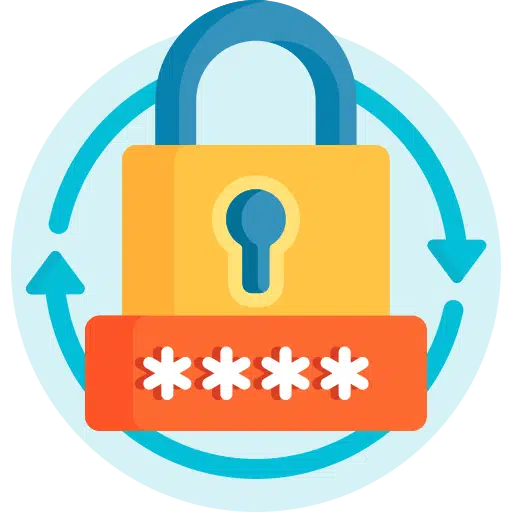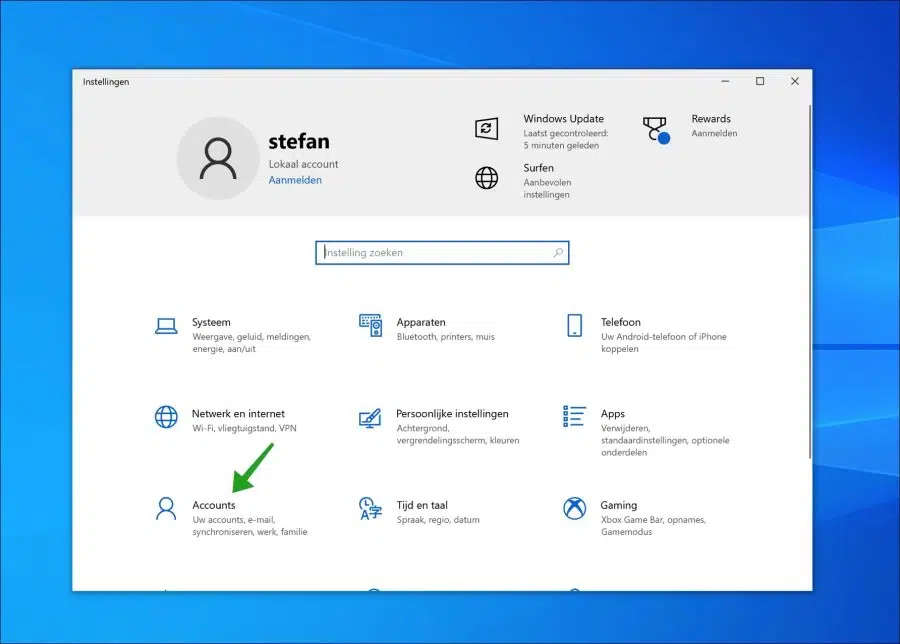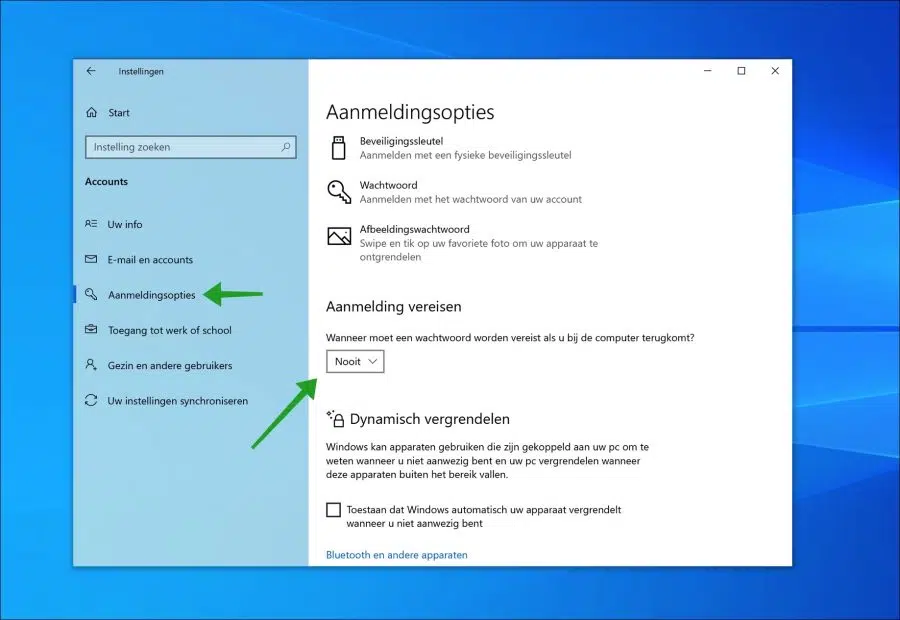Wenn Sie für Ihr Windows 10-Benutzerkonto ein Passwort festgelegt haben, werden Sie nach dem Aufwachen von Ihrem Windows 10-PC nach einem Passwort gefragt Schlafmodus.
Viele Windows 10-Benutzer möchten die Passwortabfrage nach dem Ruhezustand deaktivieren. Wenn Sie der einzige Benutzer des PCs sind, ist die ständige Eingabe des Passworts geradezu lästig.
In Windows 10 können Sie die Passwortabfrage auch deaktivieren, wenn Sie den Computer aus dem Energiesparmodus aufwecken. Sie müssen sich also nach dem Schlafmodus nicht mehr anmelden. Dies können Sie über die Einstellungen anpassen, so funktioniert es.
Deaktivieren Sie das Passwort nach dem Ruhezustand in Windows 10
Klicken Sie mit der rechten Maustaste auf die Schaltfläche „Start“. Klicken Sie im Menü auf Einstellungen. Klicken Sie dann in den Einstellungen auf Konten.
Klicken Sie links zunächst auf Anmeldeoptionen. Ändern Sie in den Anmeldeoptionen die Einstellung „Anmeldung erforderlich“ auf „Nie“.
Es besteht jetzt keine Sorge mehr Passwort angefordert wenn Sie den Windows 10-PC aus dem Energiesparmodus aufwecken. Kümmere dich auch darum dynamische Verriegelung ist uitgeschakeld.
Ich hoffe, das hat Ihnen geholfen. Vielen Dank fürs Lesen!
Lesen Sie hier, wie es geht Kann das Passwort nach dem Ruhezustand in Windows 11 deaktivieren.